O HDR não está funcionando no Microsoft Edge? Veja como você pode consertar
Navegador da web nativo do Windows 10 – o Microsoft Edge é totalmente capaz de reproduzir vídeos HDR, desde que seu hardware permita. No entanto, você pode ter problemas para fazer esse recurso funcionar corretamente em alguns sites.
Freqüentemente, isso tem a ver com as configurações do Windows 10 para reprodução HDR, mas a configuração do navegador também pode ter um impacto significativo. Veja como você pode configurar tudo para experimentar o conteúdo HDR no Microsoft Edge sem problemas.
O seu hardware atende aos requisitos?
Primeiro, pergunte a si mesmo se você tem o hardware certo para aproveitar as vantagens do conteúdo HDR em seu PC com Windows. Bem, se você não tiver certeza, vamos apenas dizer que você precisa atender a certos requisitos. Vamos ver o que são?
- A Microsoft recomenda uma resolução mínima de 1080p e um brilho máximo recomendado de 300 nits ou mais para monitores integrados.
- Monitores e monitores externos devem oferecer suporte a HDR10 e apresentar uma porta DisplayPort 1.4 ou HDMI 2.0 e superior.
- Uma placa gráfica integrada ou dedicada que oferece suporte ao Microsoft PlayReady DRM com os drivers e codecs mais recentes instalados para decodificação de vídeo de 10 bits.
Para manter as coisas simples, contanto que seu PC tenha um processador moderno e uma placa de vídeo, você deve estar pronto para começar.
Configure o Windows para usar HDR e transmitir vídeo HDR
Passando para a parte importante, você precisa verificar se você realmente habilitou o HDR no Windows 10 . Não cometa erros; há duas configurações com que se preocupar aqui e não apenas uma. Você só encontrará essas opções se o seu PC estiver executando o Windows 10 versão 1803 ou posterior. Portanto, certifique-se de que seu sistema esteja atualizado e siga estas etapas:
- Digite Windows HD Color na barra de pesquisa do Windows 10 e clique na melhor correspondência para abrir as configurações relacionadas.
- Aqui, você encontrará um botão de alternância para Usar HDR que precisa ser ativado. Se já estiver habilitado, certifique-se de que a configuração Stream HDR de vídeo também esteja habilitada.
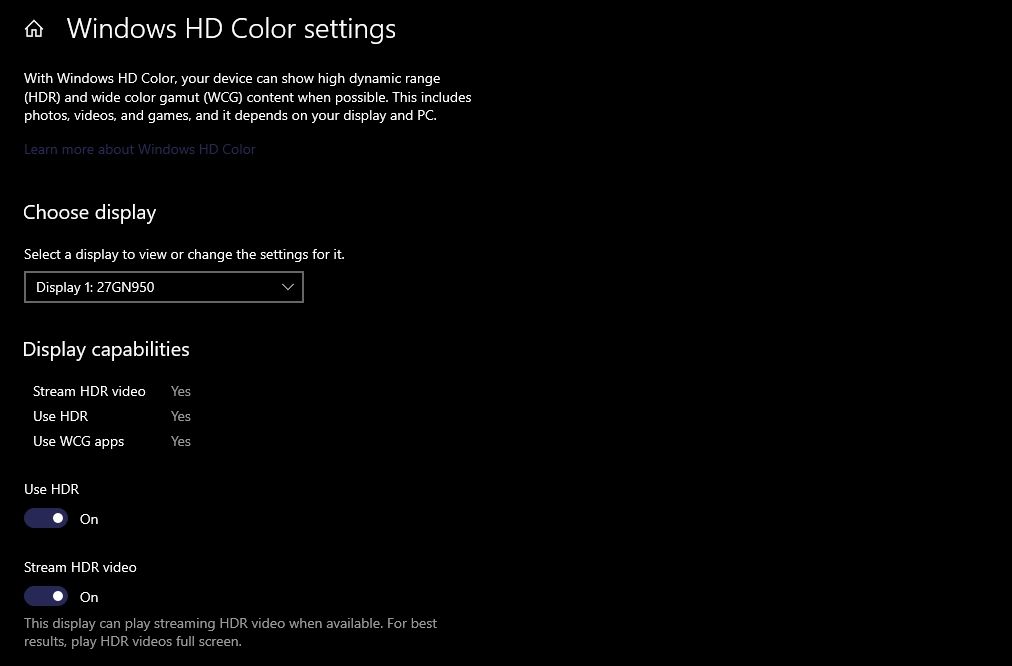
Neste ponto, você pode dizer que seu PC com Windows 10 está pronto para reproduzir vídeos HDR, desde que você esteja usando um aplicativo compatível.
Habilitar aceleração de hardware no Microsoft Edge
Agora, é hora de configurar seu navegador da web para garantir que ele verifique todas as caixas necessárias para reproduzir conteúdo HDR. A primeira coisa tem a ver com a forma como o Microsoft Edge lida com a reprodução de vídeo. Aqui está o que você precisa fazer:
- Abra o Microsoft Edge no seu PC e clique no ícone de três pontos localizado próximo ao ícone do seu perfil na barra de ferramentas. Em seguida, escolha Configurações no menu suspenso.
- No menu de configurações do Edge, clique em Sistema no painel esquerdo. Vá para uma configuração chamada Usar aceleração de hardware quando disponível . Veja se já está habilitado e, caso não esteja, ligue-o.
Para quem não sabe, a aceleração de hardware garante que sua placa gráfica seja utilizada corretamente para garantir uma reprodução de vídeo suave em resoluções mais altas. Habilitar isso também desbloqueia o conteúdo HDR em plataformas populares de streaming de vídeo, como YouTube, Netflix, etc.
Forçar configurações de perfil de cores no Microsoft Edge
Agora, você deve ser tecnicamente capaz de reproduzir vídeos HDR na maioria dos casos. No entanto, você ainda pode enfrentar problemas em alguns sites como Netflix ou Amazon Prime Video devido a certas restrições em vigor.
Para resolvê-los, você precisará contar com alguns dos principais recursos experimentais que o Microsoft Edge tem a oferecer. Uma delas é forçar o Edge a usar um perfil de cor específico.
Siga estas instruções para aprender como:
- Inicie o Microsoft Edge e digite edge: // flags na barra de endereço. Pressione a tecla Enter agora para ver todos os recursos experimentais.
- Você verá muitos deles aqui, e pode não ser fácil encontrar a configuração de que precisamos rolando. Portanto, digite Force Color Profile na barra de pesquisa para restringir seus resultados. Agora, altere esta configuração específica de Padrão para scRGB linear (HDR quando disponível) .
Reinicie seu navegador para que as alterações tenham efeito e você está pronto para continuar. De agora em diante, o Edge usará o perfil de cor sRGB durante o uso normal da web e mudará para HDR para conteúdo compatível. Por exemplo, quando você assiste a vídeos do YouTube.
Habilitar PlayReady DRM no Microsoft Edge
Ao contrário das outras configurações que discutimos aqui, esta tem mais a ver com Gerenciamento de Direitos Digitais do que com a utilização de hardware. Se você não puder usar HDR apenas em sites específicos, é provável que a plataforma se baseie no PlayReady DRM da Microsoft em vez do popular padrão Widevine.
Basta seguir estas etapas simples para habilitar o PlayReady DRM no Microsoft Edge.
- Digite edge: // flags na barra de endereço ao lançar o Edge e pressione a tecla Enter. A configuração DRM PlayReady está localizada junto com os recursos experimentais.
- Em seguida, use o campo de pesquisa na parte superior para filtrar seus resultados. Você verá que PlayReady DRM está definido como Padrão. Altere esta configuração para Ativado .
Você está quase pronto. Tudo o que você precisa fazer agora é reiniciar o Edge para que as alterações tenham efeito. Tente recarregar o conteúdo que você estava tentando assistir e agora deve ser reproduzido em HDR.
Observe que se você ainda estiver usando o Edge legado em seu computador , não poderá forçar o perfil de cor ou acessar a configuração DRM do PlayReady. Portanto, certifique-se de atualizar seu navegador para usar a versão baseada em Chromium que suporta sinalizadores.
Outras considerações com conteúdo HDR
É seguro dizer que você fez tudo o que podia para reproduzir vídeos HDR no Microsoft Edge. No entanto, isso não significa que o HDR estará disponível onde quer que você vá, pois depende muito do provedor de streaming que você usa. Por exemplo, Amazon Prime não oferece suporte a 4K e HDR em PCs devido a restrições de direitos autorais. Infelizmente, nesses casos, não há muito que você possa fazer a respeito.
Embora seu PC possa atender aos requisitos mínimos para visualizar conteúdo HDR, não espere que a experiência seja semelhante à de uma TV com suporte para Dolby Vision ou HDR10 .
Claro, você notará a diferença em relação ao SDR, mas será limitado principalmente pelo brilho do monitor, que raramente atinge o pico de 500 nits, enquanto o padrão da indústria é de 1000 nits e além. O campo de jogo pode se nivelar no futuro, já que a tecnologia de exibição está em constante evolução.

